新中大报表处理系统操作指南.docx
《新中大报表处理系统操作指南.docx》由会员分享,可在线阅读,更多相关《新中大报表处理系统操作指南.docx(51页珍藏版)》请在冰点文库上搜索。
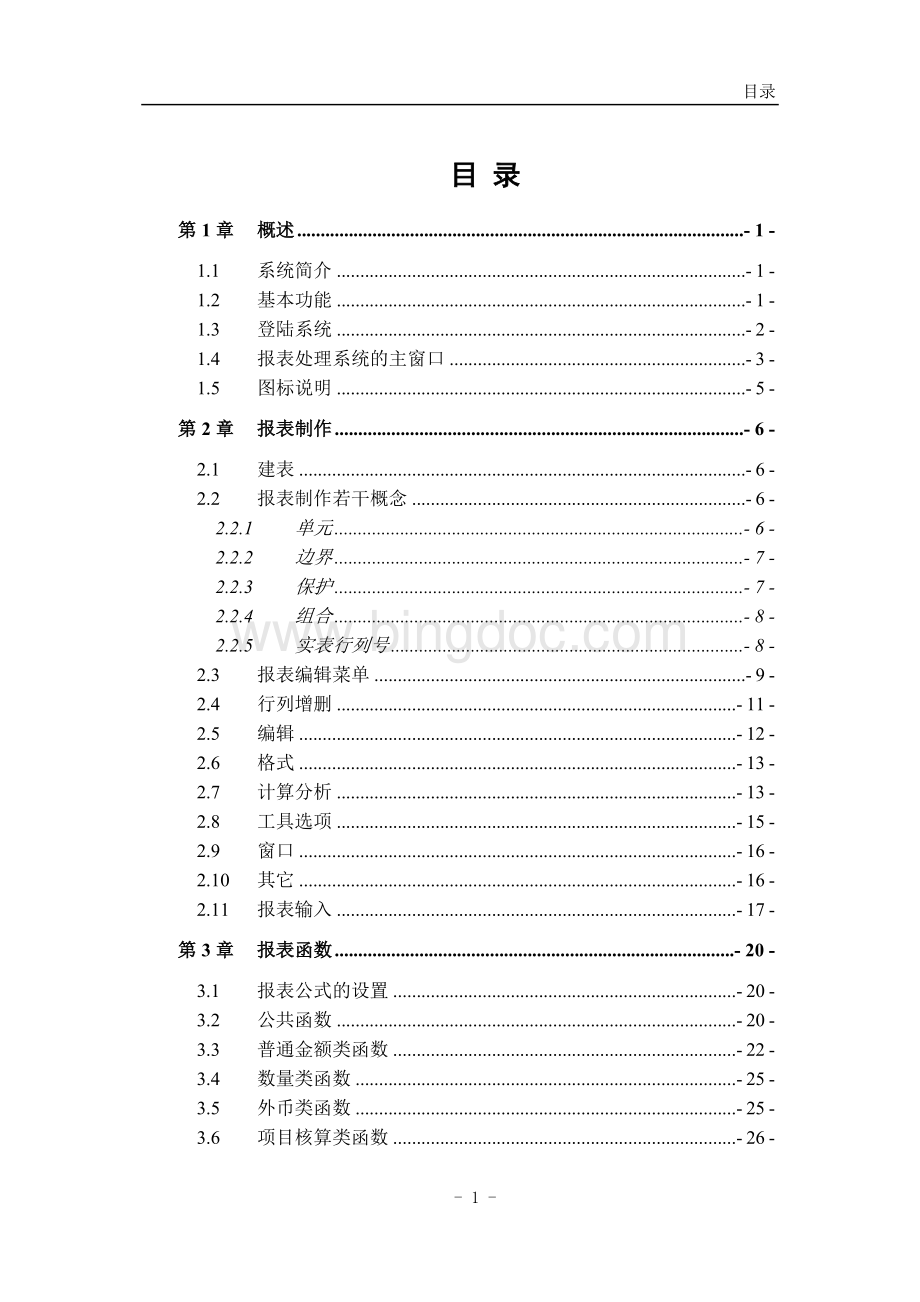
目录
目录
第1章 概述 -1-
1.1 系统简介 -1-
1.2 基本功能 -1-
1.3 登陆系统 -2-
1.4 报表处理系统的主窗口 -3-
1.5 图标说明 -5-
第2章 报表制作 -6-
2.1 建表 -6-
2.2 报表制作若干概念 -6-
2.2.1 单元 -6-
2.2.2 边界 -7-
2.2.3 保护 -7-
2.2.4 组合 -8-
2.2.5 实表行列号 -8-
2.3 报表编辑菜单 -9-
2.4 行列增删 -11-
2.5 编辑 -12-
2.6 格式 -13-
2.7 计算分析 -13-
2.8 工具选项 -15-
2.9 窗口 -16-
2.10 其它 -16-
2.11 报表输入 -17-
第3章 报表函数 -20-
3.1 报表公式的设置 -20-
3.2 公共函数 -20-
3.3 普通金额类函数 -22-
3.4 数量类函数 -25-
3.5 外币类函数 -25-
3.6 项目核算类函数 -26-
3.7 预算函数 -27-
3.8 固定资产系统取数函数 -27-
3.9 工资核算系统取数函数 -28-
3.10 银行代发工资系统取数函数 -28-
3.11 现金类函数 -29-
第4章 函数使用示例 -30-
4.1 公式示例 -30-
4.2 编制现金流量表 -31-
4.2.1 项目核算法 -31-
4.2.2 对方科目取数法(现金函数) -35-
4.2.3 对方科目取数法(其它函数) -38-
第5章 远程传递 -39-
5.1 报表传出 -40-
5.2 报表汇入 -40-
5.3 下级单位报表上报情况 -41-
5.4 下级单位代码设置(报表汇入用) -41-
5.5 本单位代码设置(报表汇出用) -41-
5.6 网络服务器(包括远程)连接参数设置 -41-
第6章 报表管理 -42-
6.1 菜单功能 -42-
6.1.1 报表功能菜单 -42-
6.1.2 批处理 -46-
6.1.3 权限管理菜单 -46-
6.1.4 功能设置 -47-
6.1.5 系统服务菜单 -48-
6.2 报表存储 -50-
-49-
第1章概述
第1章概述
1.1系统简介
本功能手册全面介绍了最新版本“报表处理系统”的功能和使用方法。
手册共分6章,首先介绍了“报表处理系统”的基本功能;然后通过对“建表”、“报表制作若干概念”、“报表编辑菜单”、“报表输入”四个方面的介绍帮助您一步步完成一张完整报表的制作全过程;由于报表制作中需引用的报表函数非常多,而且引用函数定义公式的操作相对来说也比较复杂,所以本功能手册专门开辟了一章“三、报表函数”分门别类介绍各函数并配以“四、函数使用示例”章节以实例说明函数的使用方法;接下来依次介绍了如何通过本系统实现数据在不同企业、单位间的汇入和传出以及实现报表管理的各菜单的功能、操作方法等。
1.2基本功能
“报表处理系统”模块是新一代财经报表制作工具的杰出代表,它以久负盛名的PowerBuilder和VisualC++工具合成开发,在设计思路上充分吸收了著名的Excel电子表格的优点,并且淋漓尽致地发挥了Windows的特点,在操作上最大程度地体现了新工具方便、直观、快捷、实用、美观等特点。
新中大报表处理系统的功能特点可以从以下几方面进行阐述:
与“账务处理系统”的完美结合使财务人员轻松自如。
本系统的现金流量表设计精巧、编制灵活、生成快捷、已率先通过财政部专家评审。
系统除了为您提供了丰富、实用的通用报表外,也提供了自定义报表的口径,并且提供了丰富的取数函数,这样用户可制作非常复杂、全面的报表,能满足您不同的管理需求。
独有的审计追踪功能和表间平衡关系校验功能,可以清晰地表述各账表之间的关联,更是减轻了对各类报表的审核工作。
强大的报表汇总功能,可轻松实现同类报表的汇总工作。
成批计算、成批打印等批处理功能大大节省了用户的时间和精力。
可以多口径进行报表编辑:
既可以通过系统主菜单进入相应编辑状态,也可以通过常用工具栏上的按钮进入,还可以通过选中需编辑的“单元”,单击鼠标右键,在随即出现的弹出式窗口中选择相应的编辑菜单。
可以将报表数据方便地折合成以千元、万元、千万元等作为金额单位。
单元“保护”功能可以防止某些单元被他人更改或因为其它误操作而丢失,加强了报表的安全性。
每张报表可以进行权限(口令)设置,加强了报表的安全性。
各单元间可以进行任意组合,使一些不规则报表的编辑变得轻松自如,如实现报表中的表头和表尾部分的编辑。
可以自由定义账表打印的范围、页边距、打印方向、打印比例,对于打印内容超过一页的报表,还可设置固定的表头、表尾。
全面支持彩色,包括报表的单元底色、文字、边界等。
支持在报表的任意位置中插入图片,以达到图文并茂的效果。
报表列表可以按树状显示,并能按报表类别、月份、下级单位分层展开。
系统提供的传出和汇入功能可以方便地实现不同企业间、上下级单位间的数据传递,并且提供多种传递方式,其中包括远程传递。
系统提供的“汇入其他财务软件的报表”功能,为第三方软件数据转入提供了开放的接口。
报表可以和标准文本文件“TXT”,数据库格式文件“DBF”、“EXCEL”文件相互转换,供用户深层次的开发使用。
1.3登陆系统
“报表处理系统”具有如此强大的功能和良好的性能,让我们赶快进入该系统,通过实践来掌握它。
启动“报表处理系统”有多种方法:
1、在安装了软件之后,它会自动在Windows的“开始”菜单中创建程序组,依次单击“开始\程序\新中大软件\报表处理系统”,即可进入“报表处理系统主窗口”。
2、如果在安装软件的过程中,在出现图1.3�1所示提示对话框时,若您按下“下页”键,则您可以在Windows桌面上直接启动“报表处理系统”。
图1.3�1选择如何更新桌面窗口
3、另一个方式是在Windows的窗口或资源管理器中找到本软件所在位置并双击其中的bb020.exe应用程序启动。
在介绍该部分内容时,是假设用户已完成了“1、安装‘报表处理系统’”和“2、增加核算单位”两步操作。
由于这两步操作已专门编有相关的手册《软件安装手册》加以详细介绍,所以在此从略。
启动“报表处理系统”后,若用户设置了多个核算单位,那么一开始软件会要求您在“核算单位选择窗口”中选择其中的一个,然后,系统要求输入操作员姓名、密码(首次进入系统时,操作员只有“财务主管”,密码为空。
但进入系统后,可通过系统管理员在“账务处理系统”中增加其它系统操作人员。
最后进入报表系统主窗口。
“报表处理系统”中的数据主要源自于“账务处理系统”中产生的数据,所以该系统必须和“账务处理系统”配合使用。
如果使用报表中从其它模块取数的函数,包括固定资产、工资、成本、采购、销售、库存等模块,那么必须同时安装并使用以上相应的模块。
1.4报表处理系统的主窗口
主菜单栏
为了介绍的需要,我们将“报表处理系统的主窗口”划分为3个区域,包括主菜单栏、常用功能快捷键和本单位所有的报表区域。
如图1.4�1,下面将说明各区域的功能和作用。
常用功能快捷键
报表区域
图1.4�1报表主界面
主菜单中的功能包括报表分组及类别管理、报表汇总、报表复制、批处理、操作员权限管理、以及数据备份与恢复等功能,这些功能将在“第6章报表管理”中介绍。
常用功能快捷键都是对于右边窗口(即报表区域)中的当前报表而言的,可以分别进行相应的操作。
其中“列表显示”和“树状显示”相当于是切换开关,单击它们可使窗口右边列示的本年报表以列表或树状方式显示,图1.4�1所示为“列表显示”。
报表的树结构显示如下图1.4�2所示:
图1.4�2报表列表树状显示窗口
当切换至以树结构显示报表列表时,窗口只显示了报表树的第一层,细心的用户可以发现在报表树第一层的前面有一个‘+’号,表示此层还有下级层次。
用鼠标单击这个‘+’号,则可以列出此层的下级层次,同时此‘+’号变成为‘-’号;反之单击‘-’号则不显示下级层次同时变为‘+’号。
在报表树中任何一个带有‘+’号的报表项目上单击鼠标右键,系统将展开全部项目;此时,用鼠标双击该报表项目,报表树的结构又回到原来状态。
在树状窗口的右下方有一小图标:
,点击它后在随后弹出的窗口(见图1.4�3)中你可以根据自己的意愿定义报表树的每一层。
图1.4�3设置查询树展开的层次窗口
从图1.4�3中可以看出,查询树展开的层次最多可有四层,其中第一层系统默认为“报表分组”,不允许修改,第二层、第三层和明细层的划分标准在“月份”、“报表类型”和“下级单位码”三选项中选择,当然划分各层的依据不能重复,即“月份”、“报表类型”和“下级单位码”各只能使用一次。
图1.4�2所示的报表树便是按“第二层报表类型、第三层月份、明细层下级单位码”进行设置的结果。
在“报表处理系统主窗口”右边(即报表区域)是本年报表的列表子窗口,在以列表方式显示的报表子窗口内每行表示一张报表,报表的内容有报表组别、报表类别、月份、备注、文件名、拥有者、批注等;对于新建核算单位,窗口内都有几张供参考的基本报表如“资产负债表”、“损益表”等等,软件不仅设置了这些报表的格式,而且也包含了从财务提取数据的计算公式;窗口内有一高亮显示条,表示此行为当前行;用鼠标双击当前行或按回车键即可打开该报表进行编辑,点击鼠标右键则可处理报表的批注内容。
1.5图标说明
本功能手册基本上做到重点突出,对于用户操作中可能会引起的错误操作或可能遇到的困惑,功能手册中都以“注意”、“提示”、“说明”、“疑难解答”的方式着重列出,以免用户错误理解;另外,本功能手册中示例丰富,基本上都以列举加图片的方式说明各功能具体的操作步骤和方法。
这是一个“注意”图标。
它提醒您注意各种需要特别注意的因素或一些有趣的事情。
这是一个“提示”图标。
它向您介绍软件中一些较隐蔽的功能。
这是一个“说明”图标。
它对可能会引起您误解的问题进行解释。
这是一个“疑难解答”图标。
它提醒您一些用户在操作过程中可能带来问题的操作。
第2章报表制作
第2章报表制作
在财务管理中,除了需要制作常规的几张格式统一的报表外,还经常需要制作各种各样的内部管理报表,由于这些报表的格式和内容是多变的,为此,本软件提供了完善的制表工具,并汇合了最灵活、最方便和自由的操作手段、准备了二百多个函数,使用户自己能随心所欲地制作各种各样的复杂报表。
2.1建表
建表操作从单击功能快捷键“建表”开始,系统提供两种建表方式:
“1.从原有报表格式中复制”是从已有同类报表中复制过来的简捷生成方法,屏幕将列出当月所有报表供用户挑选。
您可以按不同的报表组别、报表类型、月份及下级单位的报表中进行报表筛选,然后再选择要进行复制的报表。
“2.新建格式”即建立全新的报表,报表的所有格式也将都由用户自行定义。
选择“新建格式”后,系统弹出“确定报表文件”设置窗口。
用户可先通过“增加组”和“增加类别”按钮对分组及类别进行设置,再在选择报表中对分组、类别、日期、备注、下级单位代码、文件名及报表拥有者分别进行选择、录入。
按“确认”按钮,进入“新建报表默认格式”设置窗口。
在新建报表默认格式窗口中,系统提供对报表名称,具体格式的设置,如行数、列数、行高、列宽、对齐方式、小数点位数和计算结果为零的单元显示0.00的设置选项,及对报表边框和颜色的具体设置。
关于该窗口中的格式,行高和列宽建议用户不必作改动,其它参数则可根据需要作出调整。
格式定义好之后,系统将给出一张空白报表,该报表的格式和定义的相符合。
表格定义好后,然后就可以在该报表编辑窗口中进行具体的制作了。
2.2报表制作若干概念
在具体制作之前,需要先解释一些基础但又非常重要的概念。
2.2.1单元
报表有若干个列,若干个行,行、列的每一个交叉(即格子)在此称为“单元”,例如某报表共有10行4列,那么该报表一共有40个单元,报表制作的大部分工作都是围绕“单元”进行的。
为了方便报表的制作,每一个单元赋予了唯一的名称,象A1、C12、FF2等等,前面的英文字母表示该单元所在的列,后面的数字则表示该单元所在的行,所以A1表示第一列第一行交叉处的单元,C12表示第三列第十二行交叉处的单元。
报表中列的字母顺序依次为:
A、B、C、D、……、Z、AA、BB、……、ZZ,行则按数字从1开始从小到大排列。
单元名在以后的公式定义中是很重要的。
在编制报表的整个过程中,经常需要引用单元格,如公式SUM(B4,B7)中就引用了单元格B4和B7。
引用单元格的情况大致有以下几种:
如果要引用 请使用
在列A和行8中的单元格 A8
属于列B和行1到行15中的单元格区域 B1:
B15
属于行10和列E到列H中的单元格区域 E10:
H10
行2中的所有单元格 2:
2
从行2到行10中的所有单元格 2:
10
列F中的所有单元格 F:
F
从列F到列S中的所有单元格 F:
S
从A列第1行到E列第5行的单元格区域 A1:
E5
如果要改变单元的宽度、高度,可将鼠标移动至顶行(或最左列)两单元的交界处,按住鼠标左键左右拖动即可改变单元的宽度和高度。
但是这样只能较粗略的改变单元的宽度和高度,若用户需要精确的控制单元的宽度和高度,可通过报表编辑菜单“编辑\其它属性\行高(列宽)”实现。
如果在当前单元处点击鼠标右键,屏幕将弹出一个纵向菜单,该弹出式菜单内有和本单元格式有关的功能,如“剪切”、“复制”、“粘贴”、“单元属性”等等。
2.2.2边界
尽管报表中每一个单元有上、下、左、右四个边界线,但是本软件规定,每单元只拥有上、左2条边界,其它2条边界线分别属于下方和右侧的单元,所以在菜单中你能够修改上、左边界线的宽度、颜色。
2.2.3保护
为了防止某些单元被他人更改或其它误操作而丢失,而引入了保护的概念,“保护”主要有以下2种用途:
1.防止被更改,设置“保护”对于有上下级关系的单位、上级单位设计好报表并下传以后,不希望下级单位擅自改动时很有用。
2.在以后对各下级单位的报表进行“同类报表汇总”功能时,对某些有行号的单元需要禁止汇总,那么也可以对这些单元设置保护。
经保护的单元左上角会出现一个红色的三角形以示区别。
当设置了保护以后,你还必须对报表设置口令,否则保护将无法生效。
口令的设置功能在报表编辑菜单的“1.文件\5.报表修改口令”。
取消“保护”的操作为一个逆向过程,即首先通过菜单“F.文件\5.报表修改口令”输入口令,使当前单元由锁定状态转变为可编辑状态,然后再在当前单元的位置上单击鼠标右键,在随即弹出的菜单中单击一下“保护”菜单,当“保护”菜单左边的‘√’符号消失时,便表明取消“保护”的操作完成了。
2.2.4组合
组合是很常用的单元功能,所谓单元“组合”就是将多个单元合并成为一个单元。
组合单元的内容以参加组合的左上角第一个单元的内容为准。
该菜单同样适用于解除已组合的单元,报表的标题、表尾都是通过这样的组合方法得到的。
2.2.5实表行列号
许多报表的内部本身就有“行号”,如下图2.2�1所示的“资产负债表”:
图2.2�1
报表中的当前单元的单元名为C7,即第7行第3列,而按照实际的行列号计算,应该为第2行第3列,为了便于记忆和以后的公式定义,你可以对该单元定义实表行列号,定义实表行列号操作在“定义实表行列号窗口”中进行。
实表行列号的书写方法为\行\列,如上述单元可定义为“\2\3”,同时也可定义相对于当前单元的后继几行几列所包括的单元的实表行列号,例如就针对图2.2�1而言,当用户定义了C7单元的实表行列号以后,如果还设置了“自动定义后继1行”,那么执行的结果是D8单元的实表行列号也将由系统自动计算得出。
一旦定义了实表行列号后,在窗口左上角的当前单元名中将以该行列号显示。
2.3报表编辑菜单
报表编辑还有一些重要功能没有被包括在弹出式菜单中,如打开、存入、单元内容清除、串替换、集中录入公式、平衡校验等等。
其中,成批打开可以根据筛选条件,同时打开多个文档。
提示:
本系统中,在执行“另存为”命令时有一个特殊功能:
将当前报表转换成千元、万元、…、千万元报表。
单击菜单“文件\另存为”后,系统首先弹出“确定报表文件”窗口,在该窗口中有一个“报表数据”参数,该参数的下拉框内容包括“原数据”、“化为千元”、“化为万元”、“化为十万元”、“化为百万元”和“化为千万元”。
当用户选择了“原数据”外的任一选项时(即用户要进行金额单位调整),系统首先弹出窗口要求用户设置转换范围。
其中“转换录入的数字(非公式)”主要是指报表中手工录入的数据,一般包括报表的表头、表尾。
在有些报表中会含有“行次”栏目,行次一般用数字1、2、3…表示,这样在报表进行千元、万元等转化时,系统也会自动将它们转换成以千元、万元格式表示,这是不合乎常理的。
但如果用户将“行次”栏设为保护状态,然后选中“(保护)的单元不转换”选项,这样便可避免上面所述现象的出现。
如果用户需要禁止某些数据的转换,也可通过该选项进行控制。
另外,系统在另存为中还提供自动删除行、自动删除列的功能,如删除行,则以列为判定标准,如删除列,则以行为判定标准。
5、文件转换格式输出:
*.DBF格式:
将现有文件以DBF格式输出。
*.XML格式:
将现有文件以超文本文件导出,用于记录数据。
*.TXT格式:
将现有文件以纯文本文件导出,使用本功能时,原文件中的图形、公式、单元风格等内容将被忽略。
*.DIF格式:
将现有文件以DIF格式输出,它是Excel的文件格式之一。
2只转换当前单元:
指转换当前报表中某单元或某个单元中的文字、数字,并包括单元的组合格式。
6、转换Excel输出:
此项功能可轻松地将当前整张报表或某个单元格的内容转换成Excel输出,并且提供3种不同层次的转换方式。
在您进行转换EXCEL输出前,必须确认计算机已安装了EXCEL应用程序,否则报表信息不能导出;在输出前必须进行报表计算,以确保结果的正确。
上述两点确认后,系统弹出“EXCEL输出选择窗口”。
2只转换报表的数据:
指转换当前报表中各单元或某个单元中的文字、数字,其中单元的组合格式在报表数据转换过程中保存。
2转换报表的格式与数据:
此方式除了转换当前报表的数据外,还转换报表的格式,此处的“格式”仅包括表格线和数据在单元格中的对齐方式,对于报表中单元格的底色、文字的颜色、大小等等其它格式不能通过该方式转换输出。
2报表内容全部转换:
是指将当前报表的内容原封不变地转换成Excel格式,例如:
当用户对当前报表的某些单元格进行了边界宽度设置、字体颜色设置、以及行高、列宽的调整等操作后,要使转换成的Excel文件也保持该格式,那就应该选用该方式。
7、从EXCEL导入:
此项功能可将用EXCEL制成的报表的内容导入本报表系统,并且提供3种不同层次的转换方式。
2只转换报表的数据:
指转换当前EXCEL文件中各单元或某个单元中的数据,一般是对于相同格式的报表而言的。
2报表内容全部转换:
是指将当前EXCEL文件报表的内容全部转换给本系统,生成的内容与原EXCEL文件的内容一样。
当用户对EXCEL文件当前报表的某些单元格进行了边界宽度设置、字体颜色设置、以及行高、列宽的调整等操作后,要使本系统转换成的报表文件也保持该格式,那就应该选用该方式。
2转换报表的格式与数据:
除了转换当前EXCEL文件报表的数据外,还转换EXCEL文件的格式,此处的“格式”仅包括表格线和数据在单元格中的对齐方式,对于报表中单元格的底色、文字的颜色、大小等等其它格式不能通过该方式转换输出。
在选择导入的报表时,可以选择第几张报表进行导入,如不选为全部导入。
8、报表修改口令:
报表是企业重要的财务资料,一般都要经过授权的人员进行修改、处理,因此为了提高安全程度本系统提供对每张报表进行口令设置功能,由制表人自己设置口令及设置如下内容:
(1)是否允许他人增删行列、
(2)是否允许他人修改公式、(3)是否允许他人修改文字、(4)是否允许他人修改报表格式、(5)是否允许他人修改已设为“保护”的单元、(6)是否允许他人修改平衡校验公式。
这些选择可以单选、多选或全选。
一旦选择了某项(列如增删行列)他人不得修改,那么其他人打开该表时,表中的某项(如增删行列)即变成灰色了。
如果要进行该项修改,必须知道口令才能进行操作。
如果不需要口令设置了,也可进行解除,由原设置口令的操作员进行。
9、页面设置:
此项功能可控制打印工作表的外观。
可对工作表、表头、表尾及页边距进行设置。
10、打印预览:
实时显示各页面或分页的打印效果。
11、打印:
支持打印当前活动内容、所选内容和图片。
单击该菜单后,系统首先弹出打印对话框,在此对话框中您还可进行多项设置,如设置打印范围、打印分数和分页打印顺序,还可对“页码位置”、“对齐方式”等进行设置。
单击打印对话框中的“属性”按钮又可以调出对话框设置纸张大小和方向。
这些设置参数将会保存到文件中去,如果文件打开后该文件的打印参数设置在本机不支持,将会恢复成本机的缺省设置。
看到这里,有些用户可能会问,在菜单“页面设置”中可选择打印机和纸张大小、方向,在菜单“打印”中又可进行同样的设置,那么打印时到底以哪处的设置为准?
它们之间是否存在一定的关系呢?
问题一的答案:
是以菜单“打印”中的设置为准。
其实用户只要掌握一点,便会马上茅塞顿开。
在本系统中,“页面设置”中的所有设置将始终影响着该文件(在本系统中即为报表),除非该报表被删除。
所以在打印时修改了相关设置后,仅仅是对该次的打印结果起效。
问题二的答案:
或许细心的用户也已经发现,每次刚进入打印对话框时,系统缺省的打印机、纸张大小和方向都是与“页面设置”菜单中的设置相一致的,它正是取自“页面设置”菜单中的数据,这也就是它们之间存在的关系。
12、打印空表:
是指打印出的报表不反映报表中各项目的业务发生数据(直接输入的业务数据除外),即使报表中的有关项目已有业务数据发生。
在打印时您还可选择是否打印单元名标尺。
2.4行列增删
可在报表的任意位置改变报表行列的数量。
包括前插一行、后插一行、删当前行、前插一列、后插一列、删当前列。
在报表筛选设置窗口中,用户可通过“格式操作”按钮中“新增格式、修改格式、删除格式”对筛选条件进行设置,具体包括:
列名、操作符、值和关系。
也可选择将筛选后报表另存处理,设置好以上项目后,即可进行“筛选”操作。
说明:
1、在筛选条件设置中,列名以字母:
A、B、C……表示,行名以数字:
1、2、3……表示。
2、报表中允许设有的行范围为:
1~65530;允许设有的列范围为:
1~700。
2.5编辑
整表属性:
整表属性用于设置报表的公共属性、工作表属性-背景和工作表属性-其它。
2公共属性:
用户可在此对“打开后立即计算和数据源填充的数据连同报表一起保存”进行设置。
2工作表属性-背景:
系统提供两种背景:
“背景色和背景图片”。
选择背景色的具体操作为:
选择采用背景色,点击按钮,进入颜色选择窗口,先选择“基本颜色”,然后在颜色栏中选择“基本